9. Меню модели¶
Меню модели позволяет выбирать, редактировать конфигурацию модели, сигналы, журналирование и конфигурацию экрана. Вы можете попасть в меню нажатием кнопки ENT, для выбора „Main menu“ и затем „Model menu“.
В зависимости от выбора, который вы сделали для Mixer GUI в разделе Настройка модели (Std & Adv GUI), управление для меню модели будет совершенно различным.
Страница интерфейса Advanced „9.2. Mixer“ (Микшер (Adv GUI)) обеспечивает всю функциональность (и даже больше) интерфейса Standard.
| Меню «Advanced» | Меню «Standard» | ||
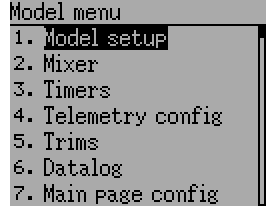
|
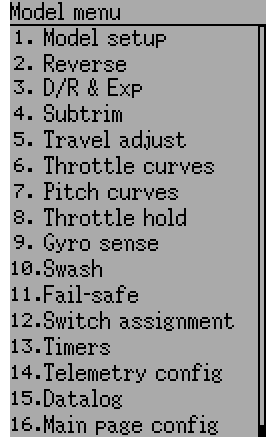
|
ПРИМЕЧАНИЕ: Advanced Mixer GUI является настройкой по умолчанию для всех новых моделей.
9.1. Настройка модели (Std & Adv GUI)¶
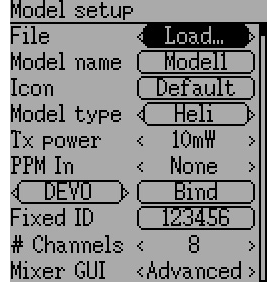
Страница модели обеспечивает различные опции конфигурации модели.
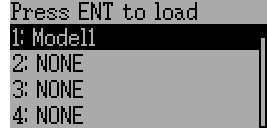
File: Полоса прокрутки „File“ позволяет загрузить новую модель, копировать существующую модель в другую модель, сбросить модель к настройкам по умолчанию (вся конфигурация будет потеряна), и загрузить шаблоны (смотрите Предопределенные шаблоны моделей). Имейте в виду, что смена модели может привести к отображению сообщения безопасности (смотрите Система безопасности).
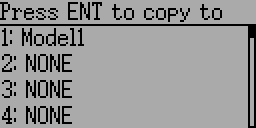
|
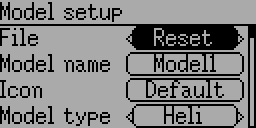
|
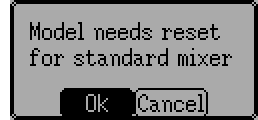
Mixer GUI: Определяет какой графический интерфейс пользователя (GUI) будет использован для этой модели. ‘Advanced’ GUI является интерфейсом по умолчанию для Deviation. ‘Standard’ GUI предназначен только для моделей вертолетов и похож на интерфейс заводского передатчика.
‘Standard’ GUI разработан для вертолетов коллективного шага с сервоосью. Он включает в себя специфические функции, которые не нужны для других летательных аппаратов, и в нем могут отсутствовать функции необходимые для других летательных аппаратов. Вертолет коллективного шага без сервоси может получить некоторую пользу от некоторых функций ‘Standard’ GUI, но не нуждается в них и ему могут потребоваться отсутствующие функции. Настоятельно рекомендуется использовать ‘Advanced’ GUI для всех летательных аппаратов, кроме вертолетов коллективного шага.
Примечание: Если вы переключитесь с ‘Advanced’ GUI на ‘Standard’ GUI, все данные модели могут быть потеряны. Но если вы переключитесь со ‘Standard’ GUI на ‘Advanced’ GUI, все данные модели сохранятся.
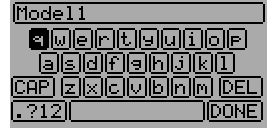
Model Name: Укажите название модели. Используйте кнопки влево, вправо вверх и вниз, и затем ENT для выбора каждого символа.
Icon: Выберите значок модели. Могут быть установлены дополнительные значки (смотрите USB и файловая система).

Model Type: Установка типа модели, доступные опции: Heli, Plane и Multi. Модели вертолетов имеют дополнительную страницу конфигурации, которая доступна при нажатии на тип модели. Опции для „SwashType“ идентичны параметрам в Настройка тарелки перекоса.
Если вы переключитесь с типа модели вертолет, это автоматически изменит „Mixer GUI“ на „Advanced“, так как „Standard“ GUI поддерживает только вертолеты.
Transmitter Power: Установите выходную мощность передатчика (когда применимо). Настройки мощности зависят от передающего модуля используемого выбранным протоколом.
| CYRF6936, CC2500, MULTIMOD | 100µW, 300µW, 1mW, 3mW, 10mW, 30mW, 100mW, 150mW |
| A7105 | 100µW, 300µW, 1mW, 3mW, 10mW, 30mW, 100mW |
| NRF24L01 | 1mW, 6mW, 25mW, 100mW |
| R9M (протокол PXX) | 10/25mW, 100/25mW, 500/500, Auto/200 (FCC/EU) |
При изменении протокола для модели выходная мощность будет установлена в максимум для передающего модуля используемого новым протоколом. Лучше всего сначала выбрать протокол, затем установить выходную мощность.
Примечание: Заводской Devo7e передает с выходной мощностью 7mW. Из-за программной конфигурации в этом случае всегда будет отображаться 150mW.
PPM In: Позволяет использовать вход DSC порта в основном для управления внешним оборудованием, таким как моторы камеры от „head tracker“. Кроме того, он может использоваться для работы передатчика в качестве Master в режиме тренера. Доступные опции: Channel, Stick и Extend.
Режимы „Stick“ и „Channel“ используются для режима тренера, документацию можно найти в разделе Настройка режима тренера. Режим „Extend“ используется для FPV или внешнего ввода, документацию можно найти в разделе Настройка FPV и других внешних вводов.
Protocol: Устанавливает тип используемого протокола. Имейте в виду, что некоторые протоколы имеют дополнительные опции, которые доступны при нажатии на полосу прокрутки „Protocol“, когда она выбрана. Смотрите раздел Протоколы для дополнительной информации о конкретных протоколах. Имейте в виду, что изменение протокола отключит активный протокол и повлияет на активную модель. Для активации нового выбранного протокола, используйте кнопку „Bind/Re-Init“, описанную ниже.
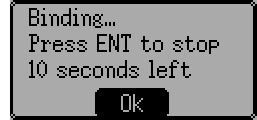
Bind/Re-Init: В зависимости от протокола и настройки „Fixed-ID“, передатчик может связываться с моделью при включении, или может потребоваться однократная привязка вручную. Смотрите Протоколы для дополнительной информации по конкретным протоколам. Если протокол не поддерживает привязки, на кнопке появится ‘Re-Init’, и она может быть использована для активации протокола без выключения и включения питания передатчика.
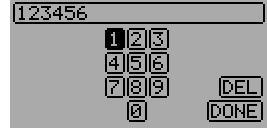
Fixed ID: Идентификатор „Fixed ID“ устанавливает уникальный код для гарантии привязки передатчика только к конкретной модели. Это полезно для того, чтобы передатчик случайно не привязывался к ошибочной модели.
# Channels: Устанавливает количество каналов для передачи (максимальное количество каналов зависит от выбранного протокола).
9.1.1. Предопределенные шаблоны моделей¶
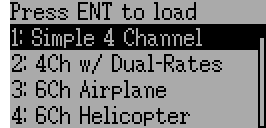
Прошивка Deviation поддерживает настраиваемые пользователем шаблоны. С помощью выбора ‘Template…’ в полосе прокрутки „File“ на странице конфигурации модели.
Дополнительные шаблоны могут быть добавлены через USB в каталог ‘\template’. Шаблон не заменяет полностью вашу существующую модель, но лишь ее часть. Текущие поддерживаемые шаблоны заменяют микшер и определения триммеров, но не влияют на макет экрана.
9.2. Микшер (Adv GUI)¶
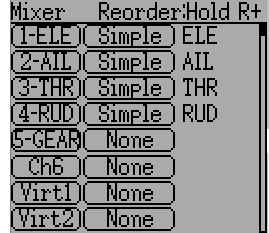
Интерфейс „Advanced“ GUI раскрывает все возможности прошивки Deviation, однако, он не похож на настройки всех коммерческих передатчиков. Deviation также предоставляет более традиционный интерфейс настройки для тех, кто это предпочитает (смотрите Позиции меню „Standard“ GUI). В „Advanced“ GUI, каждый выходной канал состоит из одного или более микшеров, каждый из которых состоит из одного входа, переключателя активации, и функции/кривой, которая изменяет выход микшера. Это очень мощная возможность, но для этого требуется изучение совершенно другого метода настройки моделей. Для быстрой настройки имеется несколько предопределенных конфигураций (смотрите Предопределенные шаблоны моделей), но для обучения изменению и настройке модели, внимательно прочитайте весь этот раздел.
Страница „Mixer“ определяет как вводы (стики/переключатели) назначаются на выходные каналы. Доступ к странице микшеров осуществляется из главного меню с помощью выбора значка модели.
Количество доступных каналов зависит от количества каналов выбранных в разделе Настройка модели (Std & Adv GUI). Кроме того, имеется 10 виртуальных каналов, которые могут использоваться в качестве промежуточного шага для сложных конфигураций.
9.2.1. Изменение порядка каналов¶
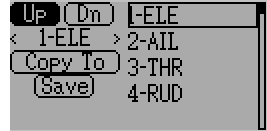
Страница „Channel reorder“ позволяет перемещать определения микшеров между каналами, а также дублировать конфигурации каналов. Имейте в виду, что отображаемые значения являются исходным назначением каналов. При каждой загрузке страницы, каналы будут последовательно упорядочены, отображая текущее состояние.
9.2.2. Настройки канала¶
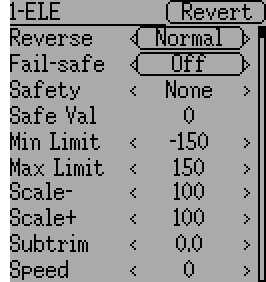
Настройки канала обеспечивают возможность настраивать выходной сигнал канала. Здесь применяются такие возможности, как реверс канала и безопасное значение. Также доступна настройка конечных точек, масштаб, субтриммер, переключатель безопасности (который может использоваться для отключения двигателя при работе над моделью).
Изменения на этой странице будут немедленно влиять на выходной сигнал канала. Нажатие на „Cancel“ восстановит отображаемые значения к их последнему сохраненному состоянию.
Reverse: Реверсирует направление вращения сервопривода.
Fail-safe: Указывает значение, которое приемник должен использовать, когда он теряет сигнал от передатчика. Диапазон: от -125 до +125 или „None“. Не все приемники поддерживают эту возможность.
Safety: Указывает переключатель, который перекрывает все микшеры и принудительно устанавливает выход канала в значение ‘Safe Val’.
Safe Val: Если выбран переключатель безопасности, может быть указано значение „Safe Val“. Допустимый диапазон „Safe Val“ от -150 до 150.
Min Limit/Max Limit: Эти значения определяют минимум и максимум значений, которые передатчик будет отправлять приемнику (после применения масштабирования, триммеров и всех микшеров). Если вычисленное значение выходит за пределы диапазона мин/макс, оно обрезается до минимального или максимального значения. Значения по умолчанию -150 для „Min Limit“ и +150 для „Max Limit“. Максимальное значение от -250 до 0 для „Min Limit“ и от 0 до 250 для „Max Limit“.
Scale-/Scale+: Эти значения определяют финальный масштаб для настройки расхода сервопривода. Допустимое значение от 1 до 250. Когда вы изменяете «Scale+“, „Scale-„ будет изменяться синхронно. Если „Scale-„ установлен в значение отличное от „Scale+“, оба значения будут изменяться независимо, пока вы снова не установите их в одинаковое значение.
Subtrim: Настраивает нулевое положение сервопривода. Допустимый диапазон от -50.0 до +50.0 с шагом 0.1.
Speed: Настраивает максимальную скорость сервопривода. Ноль означает отключение (самая высокая скорость), диапазон от 1 (самая медленная скорость) до 250 (самая высокая скорость). Скорость сервопривода определяется как количество градусов за 100 мсек (при мин/макс расходе 120 градусов).
Пример: Значение 60 обеспечит скорость 60 градусов за 100 мсек, что эквивалентно перемещению от центра в максимум за 100 мсек. Большинство сервоприводов имеют скорость ~60 градусов/0.1 сек, поэтому скорость > 60 не будет иметь эффекта для большинства сервоприводов. Со значением 30 это будет примерно в два раза медленнее, чем для типового сервопривода.
9.2.3. Настройка виртуального канала¶
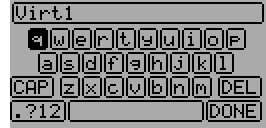
If you press ENT on a virtual channel a keyboard screen is shown where you may edit the default name. You can use L/R/UP/DN buttons followed by „ENT“ to select.
9.2.4. Простой микшер¶
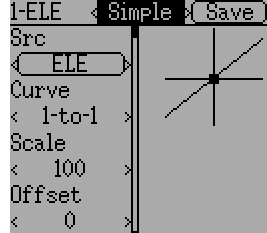
Простой микшер - это самый простой способ определения канала. Он позволяет задать первичный ввод (стик, переключатель или другой канал) и применить кривую или функцию к этому вводу. Результат можно масштабировать или применить смещение нуля. Вы не можете использовать переключатель для активации этого микшера.
Длительное нажатие на кнопку ENT обновит текущие настройки микшера, что позволит проверить их в передатчике.
Src: Входной источник, управляющий микшером.
Curve: Функция применяемая к входу для генерации выхода. Смотрите раздел Доступные кривые для дополнительной информации. В зависимости от типа кривой, нажатие на кривую может вызывать редактор кривой (смотрите Редактирование кривой).
Scale: Мультипликативный масштаб, который применяется после кривой для управления выходным диапазоном.
Offset: Добавление смещения, которое применяется после масштабирования.
9.2.5. Микшер „Expo & Dual-Rate“¶
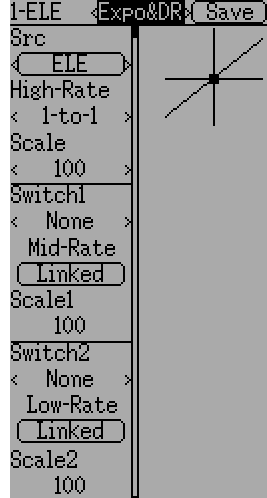
Выбор значения для „Switch1“ или „Switch2“ активирует соответствующий раздел. Каждый раздел может иметь или „связанную“ кривую (кривая такая же как кривая „High-Rate“), и в этом случае может быть изменен только масштаб, или альтернативно может иметь независимое определение кривой. Нажатие кнопки „Mid-Rate“ или „Low-Rate“ для данного переключателя будет переключать между „связанной“ и независимой кривой.
Длительное нажатие на кнопку ENT обновит текущие настройки микшера, что позволит проверить их в передатчике.
Src: Входной источник, управляющий микшером.
Curve: Функция применяемая к входу для генерации выхода. Смотрите раздел Доступные кривые для дополнительной информации. В зависимости от типа кривой, нажатие на кривую может вызывать редактор кривой (смотрите Редактирование кривой).
Switch1 или Switch2: Укажите переключатель для включения расходов „Medium“ или „Low“.
Scale: Мультипликативный масштаб, который применяется после кривой для управления выходным диапазоном.
9.2.6. Комплексный микшер¶
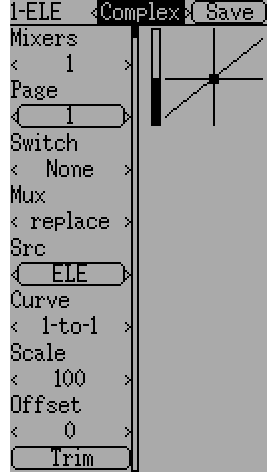
Комплексный микшер открывает полную мощность системы микшеров. Для данного канала, может быть применено любое количество микшеров для воздействия на конечный результат. Каждый микшер применяется в зависимости от того, активен ли указанный переключатель, и может ли он заменять, добавлять или умножать на предыдущие микшеры для этого канала. Используя эту систему, можно определить выходной канал, как комбинацию любого количества входов.
Длительное нажатие на кнопку ENT обновит текущие настройки микшера, что позволит проверить их в передатчике.
Страница комплексного микшера имеет следующие опции:
Mixers: Указывает количество микшеров для этого канала. Если вы увеличите число, новый микшер будет добавлен после последней страницы микшеров.
Page: Указывает текущую страницу микшера, которая редактируется. Нажатие на полосу прокрутки позволяет изменить порядок микшеров текущего канала.
Switch: Указывает опциональный переключатель, который активирует текущий микшер.
Mux: Определяет как текущий микшер применяется к предыдущим микшерам этого канала. Опции:
- Replace: Если этот микшер активен, все предыдущие микшеры игнорируются.
- Add: Добавляет значение этого микшера к предыдущим микшерам.
- Mult: Умножает значение этого микшера на предыдущие микшеры. Имейте в виду, что значения являются процентами, поэтому умножение на 50 означает умножение на 0,5.
- Max: Выходом будет больше текущего микшера против предыдущих микшеров.
- Min: Выходом будет меньше текущего микшера против предыдущих микшеров.
- Delay: Задержка выхода этого микшера, когда используется с фиксированной кривой. Масштаб 100 представляет 5 секундную задержку. Может варьироваться с помощью масштаба или смещения.
Src: Входной источник, управляющий микшером.
Curve: Функция применяемая к входу для генерации выхода. Смотрите раздел Доступные кривые для дополнительной информации. В зависимости от типа кривой, нажатие на кривую может вызывать редактор кривой (смотрите Редактирование кривой).
Scale: Мультипликативный масштаб, который применяется после кривой для управления выходным диапазоном.
Имейте в виду, хотя значение масштаба ограничено 100%, микшер может обеспечивать значение больше 100%, если настроено смещение или значение триммера не равно нулю.
Offset: Добавочное смещение, которое применяется после масштабирования.
Trim: Выбор, применяется ли триммер для выбранного источника.
Можно считать, что микшер имеет следующий общий вид:
M(x) = if(Switch) { Src * Curve * Scale + Offset} else {0} + Trim
Комбинация микшеров для данного выходного канала определяется типом „Mux“:
Для ‘Replace’ mux:
Cx = if(Switchn) {Mn} else if (Switchn-1) {Mn-1} … else if (Switch0) {M0}Для ‘Multiply’ mux:
Cx = if(Switchn) {Mn} else {1} * if (Switchn-1) {Mn-1} else {1} * … * if (Switch0) {M0} else {1}Для ‘Add’ mux:
Cx = if(Switchn) {Mn} else {0} + if (Switchn-1) {Mn-1} else {0} + … + if (Switch0) {M0} else {0}Для ‘Max’ mux:
Cx = MAX(if(Switchn) {Mn} else {0}, if (Switchn-1) {Mn-1} else {0}, …, if (Switch0) {M0} else {0})Для ‘Min’ mux:
Cx = MIN(if(Switchn) {Mn} else {0}, if (Switchn-1) {Mn-1} else {0}, …, if (Switch0) {M0} else {0})
9.2.7. Циклический микшер¶
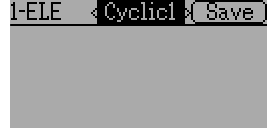
Cyclic1, Cyclic2, Cyclic3: 3 выхода микшера вертолетной тарелки перекоса. Они будут представлять 3 сервопривода, соединенных с тарелкой перекоса вертолета (смотрите Настройка тарелки перекоса).
9.2.8. Изменение порядка микшеров¶
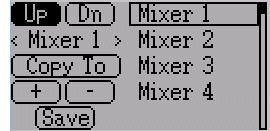
Выберите соответствующий микшер и используйте кнопки вверх/вниз для перемещения порядка выбранного микшера. Имейте в виду, что имя микшера представляет его позицию, когда открывается диалог изменения порядка микшеров. Если диалог закрыт и снова открыт, все микшеры будут показаны как пронумерованные последовательно.
Страница изменения порядка микшеров может добавлять новые микшеры или удалять существующие микшеры, с использованием кнопок ‘+’ и ‘-’ соответственно. Микшер также может быть скопирован в существующий микшер (с его перезаписью), при использовании функции ‘Copy To’.
9.2.9. Доступные кривые¶
Поддерживаются следующие функции кривых:
- 1-to-1: Выход равен входу (не редактируется).
- Fixed: Выход постоянен вне зависимости от входа (смещение редактируется).
- Min/Max: Выход равен -100, если вход меньше, чем указанное значение, и равен 100 в противном случае.
- Zero/Max: Выход равен 0, если вход меньше, чем указанное значение, и равен 100 в противном случае.
- >0: Выход соответствует входу, когда больше указанного значения, и равен 0 в противном случае.
- <0: Выход соответствует входу, когда меньше указанного значения, и равен 0 в противном случае.
- ABSVAL: Выход является абсолютным значением входа (редактирование указанного значения изменит способ применения абсолютного значения).
- EXPO: Применяет экспоненциальную кривую к входу для нелинейного отклика (редактируется, смотрите Редактирование кривой).
- Deadband: Выход не откликается на входные значения возле нуля (редактируется, смотрите Редактирование кривой).
- Multi-point: Кривая на основе 3, 5, 7, 9, 11 или 13 пользовательских точках (редактируется, смотрите Редактирование кривой).
Значение по умолчанию для любого смещения в вышеперечисленных кривых равно 0 (ноль). Если вы измените кривую для одного входа, смещение будет перенесено в новую кривую, если это возможно.
9.2.10. Редактирование кривой¶
Редактор кривой вызывается выбором полосы прокрутки кривой, если она выбирается. Типы кривых „1-to-1“ и „Fixed“ не редактируются и полоса прокрутки не выбирается, если одна из этих кривых активна.
Страница редактора кривой будет различной, в зависимости от выбранной кривой. невозможно изменить тип кривой в редакторе кривой (кроме случая, когда выбрана многоточечная кривая). Значения могут быть заданы с использованием полосы прокрутки или нажатием на график.
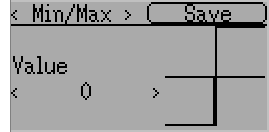
Для Min/Max, Zero/Max, >0, <0 и ABSVAL, элементы управления позволяют задать точку перехода вдоль оси X. Значение ‘0’ будет симметричным относительно оси Y, положительные или отрицательные значения будут соответственно перемещать центральную точку.
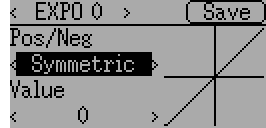
Для кривой „Expo“, элементы управления позволяют независимо настраивать форму кривой для значений больше или меньше нуля.
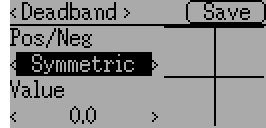
Для кривой „Deadband“, элементы управления позволяют независимо настраивать ширину мертвой зоны для значений больше или меньше нуля.
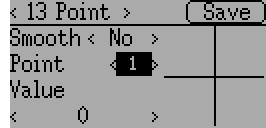
Для многоточечных кривых, можно индивидуально настроить каждую точку. Точки настраиваются выбором номера точки, и затем выбором значения. Минимальное допустимое количество точек равно 3, максимальное количество точек равно 13. Включение „Smooth“ будет применять функцию сглаживания, а не соединение точек прямыми линиями.
9.3. Таймеры (Std & Adv GUI)¶
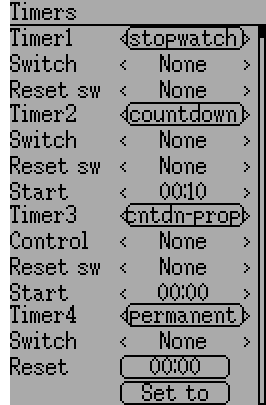
Страница таймера определяет до 4 доступных таймеров. Таймеры могут отсчитывать вверх или вниз, и могут быть включены вручную на главном экране или триггером ввода (стик или переключатель).
Доступные таймеры - это секундомер (stopwatch), обратный отсчет (countdown), секундомер-пропорциональный (stopwatch-proportional), обратный отсчет- пропорциональный (countdown-proportional) и постоянный (permanent).
Таймеры также могут быть дополнительно настроены для сброса через переключатель (только при использовании „Advanced“ GUI).
Оба пропорциональных таймера для правильной работы требуют ввода от 0 до 100. Если вы используете таймер для газа, должен использоваться виртуальный микшер для масштабирования значений от -100 до 100 в значения от 0 до 100.
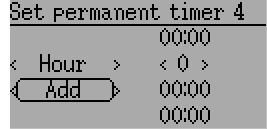
Таймер ‘permanent’ похож на одометр и сохраняет свои значения в файле „model.ini“. Он сохраняет свое предыдущее значение при включении передатчика. Вы можете установить таймер с помощью кнопки „Set to“ и сбросить таймер нажатием кнопки „Reset“.
9.4. Настройки телеметрии (Std & Adv GUI)¶
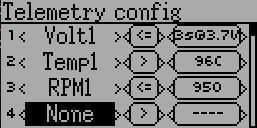
Страница настроек телеметрии позволяет настраивать сигналы при возникновении определенный событий телеметрии.
- Telemetry: Укажите данные телеметрии для управления сигналом тревоги. Доступный набор значений зависит от протокола.
- Equality: Может быть „>“ или „<=“, указывая, какое значение, выше или ниже целевого, будет вызывать сигнал тревоги. Нажатие кнопки „ENT“ воспроизведет сигнал один раз.
- Target: Целевое значение для сигнала. Кроме того, нажатие кнопки „ENT“ будет циклически прокручивать временную задержку (от 0 до 9 секунд), в течение которой которой целевое значение должно быть достигнуто постоянно, для запуска сигнала.
9.5. Триммеры и виртуальные органы управления (Std & Adv GUI)¶
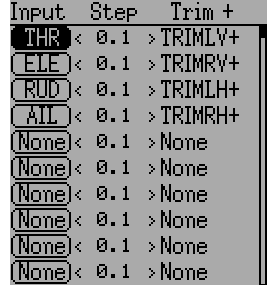
Страница триммеров позволяет назначить кнопки триммеров и шаг триммера, а также настроить кнопки триммера для работы в качестве виртуального органа управления (смотрите Использование триммера в качестве виртуального переключателя). Доступ к странице осуществляется из главного меню, через „Model menu“ и затем „Trims“.
Если в поле ‘Input’ установлен входной стик, тогда триммер может быть применен как часть микшера, и будет работать как обычный триммер. Если в поле ‘Input’ установлен выход канала или виртуального канала, значение применяется непосредственно к выходу каналу. В этом случае, выбранные кнопки ‘Trim +’ и ‘Trim -’ могут работать как виртуальный стик для управления каналом.
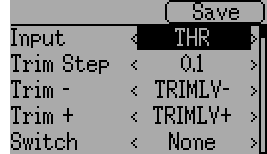
Шаг триммера определяет насколько триммер чувствителен к вводу. Максимальное количество шагов триммера составляет +/-100. Таким образом, шаг 0.1 обеспечит +/- 10% регулировки расхода на сервоприводе.
Шаг триммера можно изменить на главном экране. Если вам нужно изменить источник, используйте диалог доступный по нажатию на соответствующую кнопку „Input“. Здесь вы также сможете добавить переключатель к триммеру. Если к триммеру добавлен переключатель, тогда триммер будет иметь различные значения в каждом положении переключателя.
9.6. Регистрация данных (Std & Adv GUI)¶
Примечание: Эта возможность недоступна для Devo7e.
Функция регистрации данных позволяет хранить историю положений ввода и вывода, а также информацию телеметрии в течение определенного периода времени. Это можно использовать для изучения и воспроизведения полета, а также для последующей визуализации информации телеметрии. Журналы являются постоянными и Deviation по умолчанию продолжит запись в конец предыдущего журнала.
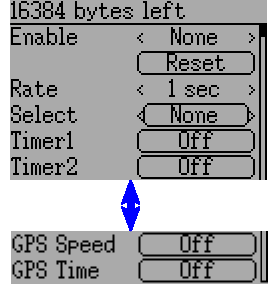
- # bytes left: Указывает, сколько байт может быть записано в журнал до его заполнения.
- Enable: Ввод, который включает/выключает регистрацию данных.
- Reset: Очистка текущего журнала.
- Rate: Частота записи текущей информации в файл журнала.
- Select: Установка или сброс позиций для записи в журнал.
- Controls: Следующие за „Select“ - это список всех элементов управления, которые могут регистрироваться. Это включает таймеры, вводы, выходы, виртуальные каналы и телеметрия. Чем больше записей регистрируется, тем быстрее заполняется журнал.
Регистрация большего количества информации По умолчанию, журнал может хранить только 16kB данных. Вы можете увеличить объем данных, которые нужно сохранить, изменив размер файла „datalog.bin“ в передатчике на файл большего размера. Deviation не может увеличивать размер этого файла, поэтому его размер указывает максимальные данные, которые можно сохранить.
Примечание: Эта возможность только для опытных пользователей. В настоящее время нет программного обеспечения для анализа журналов, и они не могут быть отображены в передатчике. Ознакомьтесь с разделом загрузки по адресу www.deviationtx.com для утилит конвертации журналов.
9.7. Настройка главной страницы (Std & Adv GUI)¶
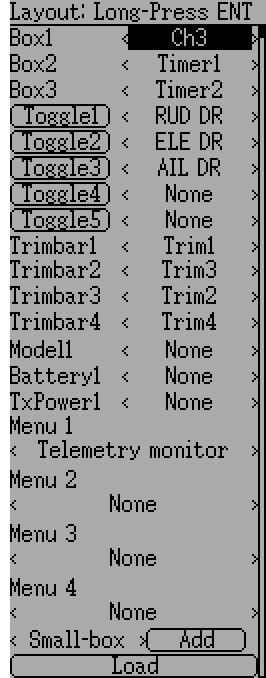
Настройка главной страницы используется для настройки отображения главной страницы. Эта страница позволяет определить, какие элементы будут отображаться на главной странице.
Могут отображаться следующие типы объектов:
- Box: Окно, отображает числовое значение. Значения могут быть таймерами, значениями каналов, вводами стиков и т.п. Существует два типа окон: большое (big) и маленькое (small). Единственное различие - размер окна и текста внутри него.
- Trimbar: Полоса триммера, отображает значение триммера. Они управляются кнопками триммеров и указывают текущее положение триммера. Существует два типа триммеров. „V-Trim“ показывает вертикальную полосу, и „H-Trims“ показывает горизонтальную полосу. После вставки все триммеры обозначаются только номерами.
- Model (Icon): Отображает значок, относящийся к выбранной модели.
- Battery: Отображает напряжение батареи.
- TxPower: Отображает выходную мощность передатчика.
- Bargraph: Отображает вертикальную полосу. Значением полосы является выход канала.
- Toggle: Показывает значок, указывающий состояние переключателя. Может существовать 1, 2 или 3 значка, указывающих разные состояния в зависимости от положения переключателя. Переключатель с двумя положениями может иметь до 2 значков. Переключатель с тремя положениями может иметь до 3 значков.
- (Quick) Menus: Быстрое меню определяет страницы с быстрым доступом, которые могут быть вызваны длительным нажатием на кнопки „UP/DN“.
9.7.1. Настройка положения объекта¶
Примечание: Эта возможность недоступна для Devo7e.
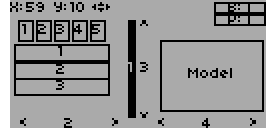
Нажатие и удержание кнопки „ENT“ на странице настройки модели вызовет экран расположения объектов. Каждый визуальный объект может быть выбран с помощью кнопок „UP/DN“. Нажатие кнопки „ENT“ включит режим перемещения выбранного объекта. Кнопки „UP/DN/L/R“ будут перемещать выбранный объект. Нажмите кнопку „EXT“ для выхода из режима перемещения, и еще раз для возврата на страницу настройки главной страницы.
9.7.2. Создание объектов¶
Примечание: Эта возможность недоступна для Devo7e.
Выберите тип объекта в полосе прокрутки слева, затем нажмите „Add“ для создания объекта. Это добавит соответствующий тип объекта в соответствующий раздел меню с типом „None“ (если применимо). Затем переместите курсор на новый объект и настройте по своему желанию.
9.7.3. Загрузка объектов¶
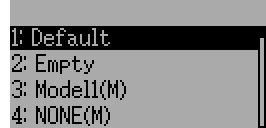
Вы можете загрузить (Load) альтернативные шаблоны, для изменения макета главной страницы.
Если вы выберите „Default“, макет страницы будет настроен на стандартный, как показано в разделе Главная страница.
Выбор „Empty“ очистит страницу от всех объектов. Вы можете начать с пустой страницы.
Если вы хотите использовать макет страницы из другой модели, выберите модель, макет которой вы хотите использовать. Расположение объектов (смотрите Настройка положения объекта) будет передано из существующего шаблона или модели. Шаблоны, основанные на существующих моделях, имеют обозначение (M) в списке файлов.
Кроме того, шаблоны могут быть созданы в эмуляторе или загружены с форумов или даже созданы редактированием файла „modelxx.ini“.
9.7.4. Настройка объектов¶
- Box: Выберите таймер, телеметрию, канал или ввод в полосе прокрутки.
- Trim: Выберите канал в полосе прокрутки.
- Model: Не настраивается.
- Battery: Не настраивается.
- TxPower: Не настраивается.
- Bargraph: Выберите канал в полосе прокрутки.
- Toggle: Выберите канал или ввод в полосе прокрутки. Нажмите на соответствующую кнопку ‘Toggle’ для выбора значка.
- Menu: Выберите страницу для отображения для каждой из 4 быстрых страниц.
Вы можете удалить любой объект, кроме страницы „Menu“, выбрав опцию ‘Delete’ и нажав кнопку „ENT“.
9.7.5. Выбор значков переключателя¶
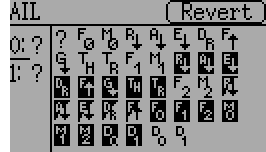
Нажатие кнопки ‘Toggle’ на объекте переключателя позволит выбрать соответствующие значки. Каналы, стики и 2-х позиционные переключатели могут иметь 2 значка. 3-х позиционные переключатели (если имеются) могут иметь 3 значка. Каждое из 2 (или 3) состояний значка может быть установлено в пустое, это означает, что для этого состояния значок не отображается. Прошивка Deviation поставляется вместе с несколькими предопределенными наборами значков.
9.8. Позиции меню „Standard“ GUI¶
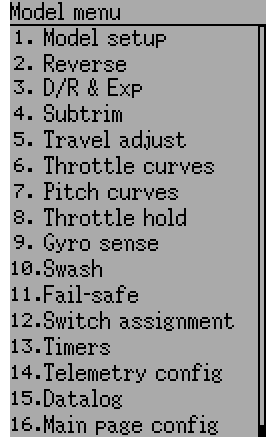
- Model setup: Страница настройки модели (смотри раздел Настройка модели (Std & Adv GUI))
- Reverse: Реверс сервоприводов
- D/R & Exp: Настройка двойных расходов
- Subtrim: Субтриммеры
- Travel adjust: Настройка расхода сервоприводов
- Throttle curves: Настройка кривой газа
- Pitch curves: Настройка кривой шага
- Throttle hold: Настройка удержания газа
- Gyro sense: Настройка чувствительности гироскопа
- Swash: Настройка тарелки перекоса
- Fail safe: Настройка системы безопасности
- Switch assignment: Настройка назначения переключателей
- Timers: Настройка таймеров (смотрите раздел Таймеры (Std & Adv GUI))
- Telemetry config: Настройка сигналов телеметрии (смотрите раздел Настройки телеметрии (Std & Adv GUI))
- Datalog: Настройка регистрации данных (смотрите раздел Регистрация данных (Std & Adv GUI))
- Main page config: Настройка отображения главной страницы (смотрите раздел Настройка главной страницы (Std & Adv GUI))
9.8.1. Реверс сервоприводов¶
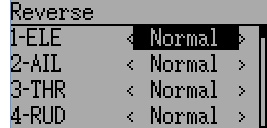
Страница реверса сервоприводов позволяет быстро настроить каждый канал для работы в нормальном или реверсном режиме. Эти настройки эквивалентны настройке ‘Reverse’ на странице настройки канала меню „Mixer“ при использовании „Advanced“ GUI (смотрите раздел Настройки канала)
9.8.2. Настройка Dual-Rate/Expo¶

Страница настройки двойных расходов и экспоненты позволяет настраивать кривые для каналов элеронов, руля направления и руля высоты. Для каждого канала можно настроить до 3 расходов, и для каждого из них может быть выбрана масштабированная линейная или экспоненциальная кривая. Количество настроек зависит от переключателя назначенного в функции двойных расходов на странице назначения переключателей (смотрите Назначение переключателей)
9.8.3. Настройка субтриммеров¶
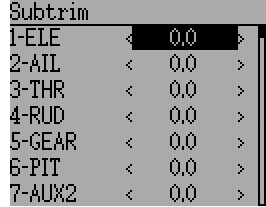
Страница настройки субтриммеров позволяет настроить нулевую точку сервоприводов для каждого канала. Это эквивалентно настройке ‘Subtrim’ на странице настройки канала меню „Mixer“ при использовании „Advanced“ GUI (смотрите Настройки канала). Допустимый диапазон значений от -50 до +50 с шагом 0.1.
9.8.4. Настройка расхода сервоприводов¶
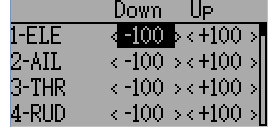
Страница настройки расхода сервоприводов позволяет настроить максимальный положительный/отрицательный расход каждого сервопривода. Это эквивалентно настройкам ‘Scale+’ и ‘Scale-’ на странице настройки канала меню „Mixer“ при использовании „Advanced“ GUI (смотрите Настройки канала). Допустимые значения для „Down“ от -175 до -1 и для „Up“ от +1 до +175. Значения по умолчанию -100 и +100 соответственно.
9.8.5. Настройка тарелки перекоса¶
На странице настройки тарелки перекоса настраивается тип тарелки перекоса. Дополнительную информацию о типах тарелок перекоса можно найти с разделе Микширование тарелки перекоса. Настройки на этой странице эквивалентны настройкам на странице настройки модели (смотрите Настройка модели (Std & Adv GUI)), и настройки для обеих страниц приведены ниже.
Доступные типы тарелок перекоса:
- None/1Servo: Используется для „FBL“. Микширование происходит в приемнике
- 120/3Servo 120: тарелка 120-градусов
- 120x/3Servo 120x: тарелка 120-градусов (альтернативная конфигурация)
- 140/3Servo 140: тарелка 140-градусов
- 90/3Servo 90: тарелка 90-градусов
„ELE Mix“, „AIL Mix“ и „PIT Mix“ - это коэффициенты масштабирования, применяемые к входным стикам перед выполнением микширования. Они могут использоваться для подстройки под различную длину рычагов или различный расход сервоприводов. Допустимый диапазон от -100 до 100, по умолчанию 60. Имейте в виду, что слишком большое значение может привести к избыточному расходу сервоприводов и сделать модель невосприимчивой к управлению стиками.
9.8.6. Кривая газа¶
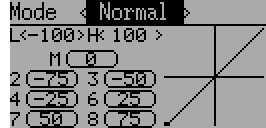
Страница кривой газа позволяет определить кусочно-линейную кривую для канала газа. Для каждого полетного режима может быть выбрана различная кривая. Для значения каждой точки может быть включена интерполяция из окружающих точек.
9.8.7. Кривая шага¶
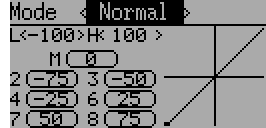
Страница кривой шага позволяет определить кусочно-линейную кривую для канала коллективного шага. Для каждого полетного режима может быть выбрана различная кривая, а также для режима удержания газа (throttle-hold). Для значения каждой точки может быть включена интерполяция из окружающих точек.
9.8.8. Чувствительность гироскопа¶
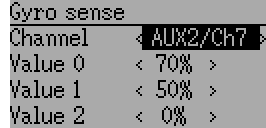
Страница чувствительности гироскопа позволяет настроить до 3 значение чувствительности гироскопа, а также канал, который будет использоваться для регулировки чувствительности. Допустимые значения от 0 до 100%.
9.8.9. Назначение переключателей¶
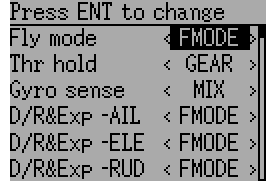
Страница назначения переключателей позволяет настроить какие переключатели будут использоваться для каждой функции в „Standard“ GUI. Один переключатель может быть назначен на несколько функций.
9.8.10. Удержание газа (Throttle Hold)¶
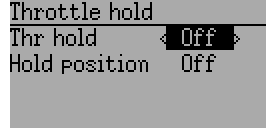
Страница удержания газа используется для включения/выключения функции удержания газа. Указание ‘Hold position’ определяет значение газа, когда включен переключатель „Throttle-hold“. Положение удержания может быть от -200 до 200.
9.8.11. Настройка системы безопасности (Fail-Safe)¶
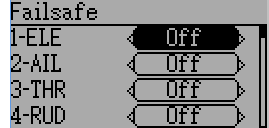
Страница настройки системы безопасности (отказоустойчивости) используется для настройки безопасного значения для каждого канала (если протокол поддерживает такую возможность).